Hiba err_connection_timed_out a Google Chrome -ban - Hogyan lehet javítani
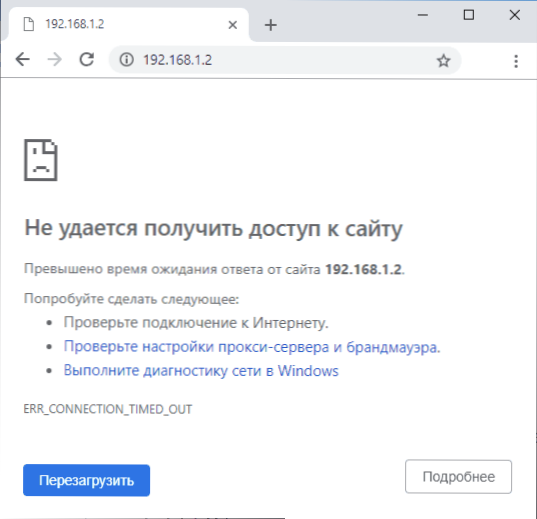
- 3935
- 373
- Bodnár András Martin
Az egyik leggyakoribb hiba, amikor a Google Chrome -ban megnyitja a webhelyeket - „„ elmulasztja a „Magyarázattal” a webhelyet, meghaladta a webhely válaszának várakozási idejét ”és az err_connecation_timed_uut kód kódot. Előfordulhat, hogy a kezdő felhasználó nem érti, mi történik pontosan és hogyan kell cselekedni a leírt helyzetben.
Ebben az utasításban - részletesen a hiba általános okairól az err_connection_timed_out és a kijavítás lehetséges módjairól. Remélem, hogy az egyik módszer hasznos lesz az Ön esetében. A folytatás előtt azt javaslom, hogy csak próbáljam újraindítani az oldalt, ha még nem tetted meg.
A hiba oka "meghaladta a válaszidőt az" err_connaction_timed_out és a javítás módszereivel.
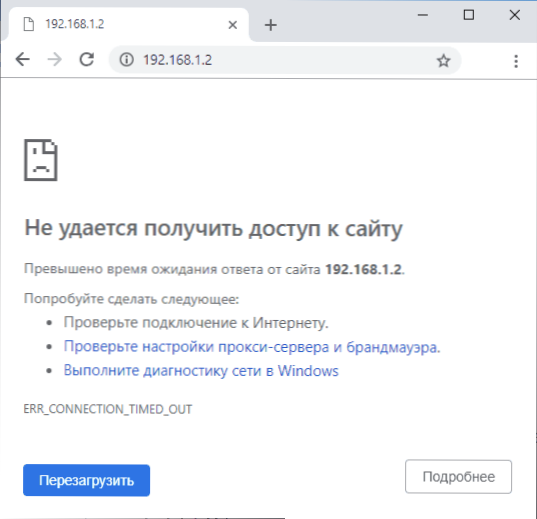
A vizsgált hiba lényegét egyszerűsítik, hogy annak ellenére, hogy a szerverrel (webhelygel) való kapcsolat sikerül, nem érkezik - t.E. Bármely adat nem küldi el a kérelemre. Egy ideig a böngésző azt várja, hogy választ kapjon, majd - jelentést tesz az err_connection_timed_out hibájáról.
Ez különféle okokból történhet, amelyek közül a leggyakoribb:
- Bizonyos problémák az internetkapcsolattal.
- Ideiglenes problémák a webhely részéről (ha csak egy webhely nem nyílik meg), vagy jelzi a webhely helytelen címét (ugyanakkor "meglévő").
- Az internet proxy vagy VPN hossza és ideiglenes működésképtelenségük (a szolgáltatást nyújtó cégtől) használata).
- Átirányított címek a Hosts fájlban, a rosszindulatú programok rendelkezésre állása, a harmadik féltől származó szoftverek hatása a műveletre.
- Lassú vagy nagymértékben betöltött internetkapcsolat.
Ez nem minden lehetséges ok, de általában az ügy a fentiek közül kissé. És most rendben az olyan lépésekről, amelyeket meg kell tenni, ha a problémával szembesül, az egyszerű és gyakrabban kiváltottabbá vált.
- Győződjön meg arról, hogy a webhely címe helyesen van megadva (ha a billentyűzetről írta be). Válasszuk le az internetet, ellenőrizze, hogy a kábel szorosan van-e beillesztve (vagy távolítsa el, és helyezze újra), indítsa újra az útválasztót, ha csatlakozik a Wi-Fi-hez, indítsa újra a számítógépet, csatlakoztassa az internethez, és ellenőrizze, hogy az ERR_CONEMENME_TIMED_UUT hiba eltűnt-e.
- Ha egyetlen webhely nem nyílik meg, ellenőrizze, hogy működik -e például a mobilhálózat telefonjáról. Ha nem, akkor talán a probléma a helyszínen van, akkor csak a részéről várható korrekciók.
- Válasszuk le a VPN és a proxy kiterjesztéseit vagy alkalmazásait, ellenőrizze a munkát nélkülük.
- Ellenőrizze, hogy a proxy -kiszolgáló be van -e állítva a Windows Connection Settings -ben, húzza ki azt. CM. Hogyan lehet letiltani a proxy -kiszolgálót a Windows -ban.
- Ellenőrizze a Hosts fájl tartalmát. Ha ott van egy vonal, amely nem kezdődik a "rács" jeléből, és tartalmazza a hozzáférhetetlen webhely címét, törölje ezt a sort, mentse el a fájlt, és kapcsolja be az internethez való csatlakozást. CM. Hogyan szerkessze a host fájlt.
- Ha harmadik fél víruskereső vagy tűzfalak vannak telepítve a számítógépére, próbálja meg ideiglenesen letiltani őket, és nézze meg, hogyan befolyásolja a helyzetet.
- Próbáljon meg használni az AdwCleaner -t a rosszindulatú programok kereséséhez és törléséhez, valamint a hálózati paraméterek visszaállításához. Töltse le a programot a fejlesztő hivatalos weboldaláról https: // ru.MalwareBytes.Com/adwcleaner/. Ezután a "Beállítások" oldalon található programban állítsa be a paramétereket, mint az alábbi képernyőképen és a "Vezérlőpult" lapon, keresse meg és törölje a rosszindulatú programokat.
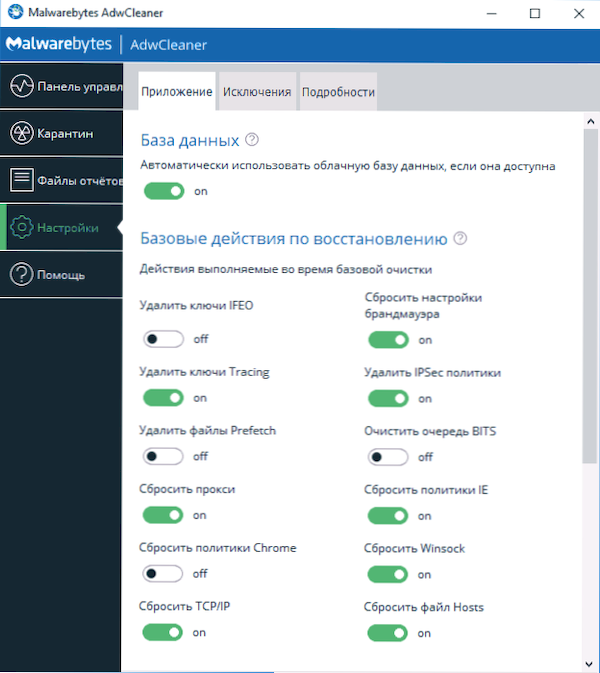
- Tisztítsa meg a DNS gyorsítótárat a rendszerben és a krómban.
- Ha a számítógépet a Windows 10 -re telepítik, próbálja ki a hálózati beállítások mentesítésének eszközeit.
- Használja a beépített takarítási segédprogramot a Google Chrome -ban.
Ezenkívül, bizonyos információk szerint ritka esetekben, amikor hiba jelentkezik a HTTPS webhelyekhez való hozzáférés során, a Cryptography szolgáltatás újraindítása a Szolgáltatásokban segíthet.MSC.
Remélem, hogy az egyik javasolt lehetőség segített neked, és a probléma megoldódott. Ha nem, akkor figyeljen egy másik anyagra, amely hasonló hibáról szól: nem férhet hozzá az err_name_not_resosososololved webhelyhez.
- « A Windows létrehozása a Go Go Boot Flash meghajtóhoz dis ++ -on
- Képátvitel az androidról és az iPhone -ról az ApowerMirror számítógépre »

